
Специальные папки работают хорошо, потому что они централизованно хранят файлы определенных типов. Добавьте облачное хранилище, и внезапно у вас появятся автоматические и легкие резервные копии ваших самых важных личных файлов.
Не секрет, что нам нравится сочетание специальных папок и облачных резервных копий . Это действенно и действенно, снимая с пользователя большую часть нагрузки. Это такое, каким должно быть резервное копирование, но, конечно же, вам все равно придется проделать первоначальную работу, чтобы его настроить. Перемещение специальных папок в папку Dropbox или OneDrive в Windows - простой процесс. Просто откройте его свойства и переместите в новое место.
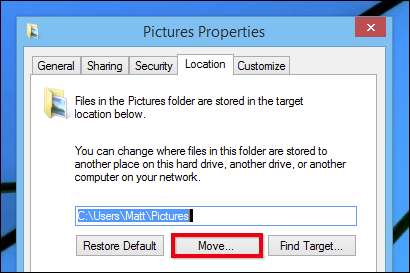
В Mac OS X процесс немного сложнее, и вам нужно сначала переместить специальную папку в облачную папку, а затем создать символическую ссылку из нового местоположения в старое. На наш взгляд, это того стоит не только из-за уже упомянутого угла резервного копирования, но и для беспрепятственного обмена данными между различными операционными системами.
Перемещение и связывание новой специальной облачной папки
Для начала откройте терминал. Самый простой способ сделать это - использовать Spotlight, нажать «КОМАНДА + ПРОБЕЛ» и ввести «терминал». Убедитесь, что вы находитесь в своей папке пользователя (она должна открываться там по умолчанию).
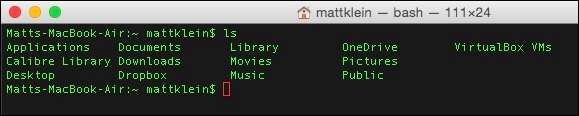
Команды, которые мы используем, выглядят так:
судо mv ~ / Документы / Пользователи / имя пользователя / OneDrive / Документы
пер -с «/ Пользователи / имя пользователя / OneDrive / Документы » ~ / Документы
Первая команда сообщает нам, что мы перемещаем (mv) папку Documents из нашего текущего каталога в нашу облачную папку (OneDrive) в качестве суперпользователя (sudo). Почему мы делаем это как суперпользователь? Sudo временно предоставляет обычному пользователю права root или права администратора, в противном случае система сообщила бы нам, что у нас нет разрешения.

Вторая команда «ln -s» означает, что мы создаем символическую ссылку (псевдоним) на наше старое местоположение документов из нашего нового местоположения. Когда вы нажмете «ВОЗВРАТ», вам будет предложено ввести пароль вашей учетной записи, прежде чем вы сможете выполнить команду как суперпользователь.
В случае успеха окно терминала не будет возвращать никаких ошибок, и вы сможете «перейти» прямо в новое расположение папки документов из Finder. Если не работает, возможно, вы что-то неправильно набрали. Еще раз проверьте свою работу и попробуйте еще раз.
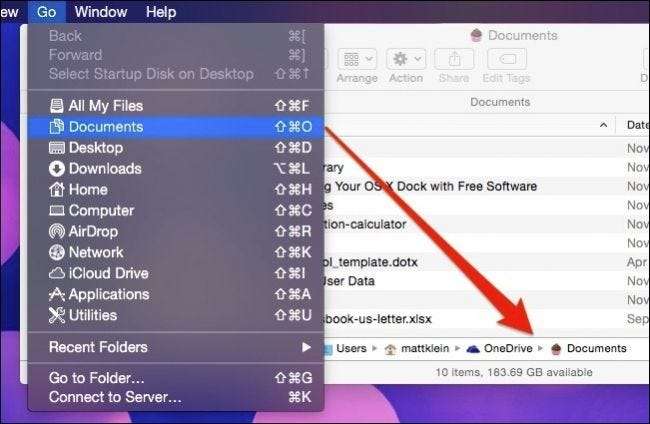
С этого момента любые приложения, которые используют папку «Документы» OS X в качестве места сохранения по умолчанию, будут думать, что они сохраняют их в старом месте в корне нашей пользовательской папки, когда они фактически сохраняют их в OneDrive. Кроме того, ярлык на боковой панели «Избранное» исчезнет, поэтому, если вы хотите его вернуть, вам нужно будет перетащить новое расположение папки и создать новый ярлык «Избранное».
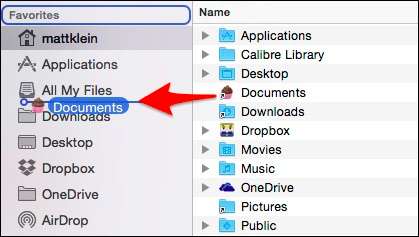
Мы хотим отметить, что, когда вы создаете эти новые избранные боковые панели, вы теряете особые причудливые значки, которые по умолчанию поставляются с OS X. Если потеря причудливых значков надоедает, то вы можете рассмотреть используя что-то вроде cDock чтобы включить цветные значки боковой панели Finder, а затем заменить все пользовательскими значками.

Попробуем еще один пример. Мы неплохо храним все наши фотографии в Dropbox, но в OS X есть собственная папка «Изображения». Давайте рассмотрим только что выполненные шаги и переместим папку «Изображения».
Наше новое расположение Dropbox будет «/ Users / / Dropbox / Photos / »(или как там вы хотите называть конечную папку назначения) и следующие команды, которые мы будем использовать:
судо mv ~ / Изображения / Пользователи / имя пользователя /Фото
пер -с «/ Пользователи / имя пользователя / Dropbox / Фото » ~ / Картинки
Мы нажимаем «ВОЗВРАТ», вводим свой пароль, и когда мы проверяем нашу пользовательскую папку, мы видим, что папка «Изображения» теперь является псевдонимом.
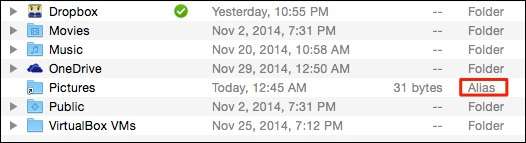
Дважды щелкните, чтобы открыть папку, и она откроется в папке «Фотографии» в Dropbox.
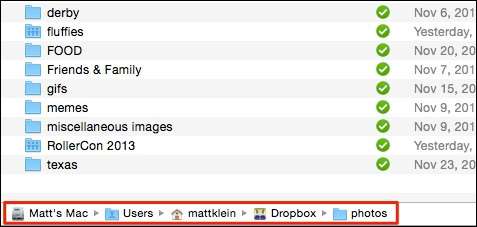
Вы можете пройти и безопасно выполнить эту процедуру для любой из ваших пользовательских медиа-папок. Перемещать папки Public или Desktop не обязательно и не выгодно, но все остальное - довольно честная игра.
Теперь вы можете создавать резервные копии своей библиотеки iTunes, фильмов, изображений и других ценных медиафайлов в облаке, не задумываясь об этом, и единственный недостаток - вы теряете красивый значок на боковой панели. Это небольшая цена за такое удобство и душевное спокойствие!







